今天网友跟win7之家小编我抱怨说,安装联想专用win7系统非常难,网上找的教程,不能安装联想win7系统成功,现在无济于事了!那么就让win7之家小编给你们介绍联想专用win7系统安装教程,保证让你们安装联想win7系统成功!
第一步,下载Onekey ghost和Win7系统镜像,下载地址在上面的工具/原料中。
注:下载后不要保存在C盘(桌面也是C盘内的一个文件夹,所以也不能保存在桌面)。
下面开始重装系统win7了,
首先是要打开Onekey ghost
接下来,在Onekey ghost选择还原分区,在GHO WIM ISO映像路径中选择刚才下载的Win7系统镜像Windows7.GHO,见下图
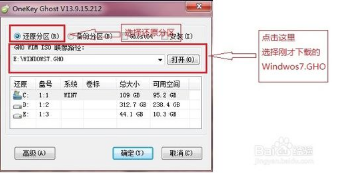
在下方选择还原到C盘(注意:是点击下面的C盘一下,点击之后会变成蓝色的),如下图
然后点击确定
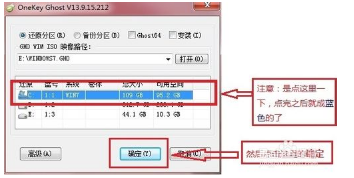
点击确定后,会出现下图的提示框,询问是否重启,点击是
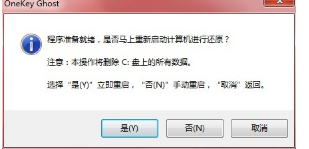
接下来win7系统之家官网系统就会重启,重启后就会出现下图那样的界面,什么都不需要做,耐心等待进度条走完即可。
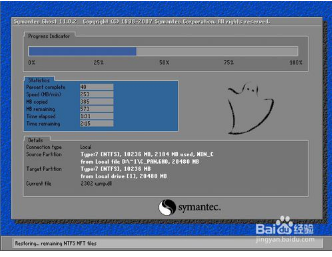
然后重装系统Win7就完成啦,接下来就会进入Windows系统,系统会自动进行安装,同样什么都不需要做,等待进入桌面后,重装系统完毕。
关于联想专用win7系统安装教程的文章全部内容讲到这里就全部结束了,现在你们应该学会了安装联想win7系统,以后就不会安装电脑系统手忙脚乱了!安装电脑系统就是这么简单,希望这篇文章对你们的安装联想win7系统帮助很大!